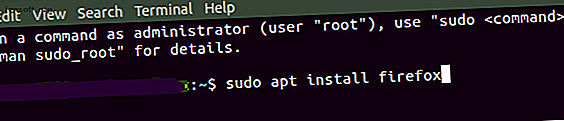
6 cambios que los usuarios de Windows deben aceptar al cambiar a Linux
Anuncio
Dar el salto de Windows a Linux no siempre es un paseo por el parque para los usuarios de Windows de larga data. Esa no es la opinión de que la experiencia no es excelente. Es solo que hay ciertas cosas que da por sentado en Windows que son bastante diferentes en Linux.
Algunas diferencias importantes incluyen la necesidad de sentirse cómodo con la línea de comando, un enfoque diferente para manejar periféricos y la necesidad de cambiar a una nueva familia de aplicaciones.
Las siguientes son seis de las cosas más comunes con las que luchan los usuarios de Windows cuando cambian a usar una distribución de Linux.
1. Usando la línea de comando

La mayoría de los usuarios de Windows pueden pasar fácilmente sin usar el símbolo del sistema de Windows para casi todo lo que hacen. La instalación de software, la adición de nuevos dispositivos e incluso la configuración del sistema operativo Windows en sí se puede lograr apuntando y haciendo clic.
En muchos casos, como agregar nuevos dispositivos, la experiencia es plug-and-play, y el usuario ni siquiera tiene que hacer nada.
Mientras tanto, en la mayoría de las distribuciones de Linux, los usuarios pueden necesitar aprender la interfaz de línea de comandos (CLI), pero hacerlo es mucho más fácil de lo que piensas.
Las distribuciones de Linux también ofrecen un administrador de paquetes útil que le permite instalar una impresionante variedad de aplicaciones potentes. Esta experiencia es muy parecida a la experiencia de Windows en la que simplemente hace clic en la aplicación que desea y se instalará automáticamente.
Sin embargo, en Windows, si no puede encontrar la aplicación que necesita, debe ir a la tienda (o en línea) y comprarla.
En el caso de Linux, solo busca la aplicación que necesita en línea, encuentra el nombre de instalación de la aplicación y simplemente ejecuta un comando simple "sudo apt install" para encontrar e instalar ese software (gratis).
Otros usos típicos para la CLI en Linux incluyen:
- Comprobación rápida de información y estadísticas del sistema
- Reconfigurar el sistema (cambiar cosas como la frecuencia de actualización de la pantalla)
- Programación de comandos o tareas del sistema
- Crear, buscar o manipular archivos y carpetas
- Administración de redes
- Instalación de controladores y software periféricos
Solución : Estar cómodo con los comandos disponibles en la CLI de Linux no es una curva de aprendizaje empinada, y puede mejorar enormemente su experiencia con Linux.
Si desea sumergirse y comenzar a aprender los comandos comunes de Linux, lea estos comandos de Linux más utilizados 40+ Comandos de terminal de Linux más utilizados 40+ Comandos de terminal de Linux más utilizados Ya sea que esté comenzando o simplemente tenga curiosidad sobre Linux terminal, estos son los comandos más comunes que lo llevarán durante todo su tiempo en Linux. Lee mas .
2. Configuración de periféricos

Otra área donde los usuarios de Windows desde hace mucho tiempo a menudo encuentran un obstáculo es cuando llega el momento de instalar nuevo hardware o configurar conexiones de impresora.
Esto se debe a que, en ocasiones, el enfoque de Linux para configurar los controladores entra en el ámbito "manual" donde ejecuta los comandos de la CLI para solucionar problemas y configurar las cosas.
En Windows, configurar una impresora es extremadamente simple. Por lo general, solo se trata de pasar por un asistente que utiliza los controladores predeterminados de Windows incluidos con el sistema operativo.
El problema en Windows es que cuando falla el controlador de una impresora, no puede encontrar el área del Panel de control que le muestra el puerto correcto o el error del dispositivo para solucionar los problemas de la impresora.
Solución : en Linux, si bien los controladores de impresora existentes que vienen con una distribución pueden no funcionar con su impresora, la resolución de problemas es mucho más fácil. Varios comandos de Linux le permiten conectarse fácilmente a la impresora y configurar las comunicaciones manualmente.
Una vez más, aprender los comandos de la CLI puede hacer que su experiencia con Linux sea mucho más flexible y más fácil de solucionar que Windows. Consulte nuestra guía para configurar una impresora en Linux Cómo configurar su impresora inalámbrica y USB en Linux Cómo configurar su impresora inalámbrica y USB en Linux En circunstancias ideales, imprimir en Linux simplemente funcionará. Pero si tiene problemas, hay varias soluciones disponibles, como CUPS o la instalación manual de controladores, suponiendo que su impresora sea compatible con ... Leer más.
3. Configuración de componentes internos

Además de configurar nuevos periféricos, la instalación de nuevo hardware dentro de su computadora Linux sigue el mismo enfoque que con las impresoras.
En Windows, cuando una nueva tarjeta gráfica o de red no funciona, solucionar el problema puede convertirse en una pesadilla. Encontrar el hardware adecuado para que pueda ver el error, y luego descubrir cómo solucionarlo, es casi imposible para un usuario normal.
Solución : En Linux, las cosas en esta área se están volviendo más fáciles, ya que las nuevas distribuciones de Linux (o las actualizadas) vienen preempaquetadas con soporte para muchos más componentes internos.
Y cuando las cosas van mal, Linux le brinda mucho más poder para arreglar las cosas.
Por ejemplo, para configurar una nueva tarjeta de red en Linux, tiene el poder (con comandos simples de CLI) para:
- Agregue entradas a / etc / network / interfaces para configurar la dirección de la tarjeta y la máscara de red.
- Configure la configuración de DNS en etc / resolv.conf .
- Pruebe las interfaces con los comandos ip o ifconfig .
- Configure reglas de firewall para permitir el tráfico.
Todo esto puede sonar complicado, pero los comandos son muy simples de aprender y le permiten solucionar problemas con sus dispositivos mucho más rápido que buscar y hacer clic en innumerables configuraciones en Windows.
4. El software de Windows no está disponible

Aunque las distribuciones de escritorio de Linux se están volviendo más populares que nunca, todavía es un mundo de Windows. Eso significa que la gran mayoría del software está escrito para funcionar en Windows, y no siempre hay versiones disponibles para Linux.
Un ejemplo clásico de esto son los productos de Microsoft Office como Word o Excel.
Solución : Puede que no se trate del "mundo de Windows" como se podría pensar. El software de Windows es costoso. Con Linux, casi siempre hay aplicaciones de reemplazo gratuitas que son tan buenas o mejores.
Un ejemplo de esto es LibreOffice como un reemplazo para Microsoft Office. Mientras tanto, cualquiera que haya usado GIMP sabe que las alternativas de Linux ciertamente le dan a Photoshop una oportunidad por su dinero.

La clave, si es un usuario de Windows de mucho tiempo que se está cambiando a Linux, es investigar. El software de Windows no siempre es el mejor solo porque hay una etiqueta de precio adjunta. En el mundo de Linux, descubrirá rápidamente que las alternativas de código abierto son bastante impresionantes.
Pero si está decidido a usar esas aplicaciones de Windows, una poderosa herramienta de Linux llamada Wine Cómo ejecutar aplicaciones y juegos de Windows con Linux Wine Cómo ejecutar aplicaciones y juegos de Windows con Linux Wine ¿Hay alguna manera de hacer que el software de Windows funcione en Linux? ? Una respuesta es usar Wine, pero si bien puede ser muy útil, probablemente solo sea tu último recurso. Este es el por qué. Leer más está disponible para que muchas aplicaciones de Windows funcionen bien en una distribución de Linux. Eso significa que Linux le brinda todo lo que necesita de su experiencia con Windows, y mucho más.
5. Opciones de juego "limitadas"

Una suposición de larga data durante años ha sido que hay muchos juegos más populares disponibles para Windows que para Linux. El temor a esta limitación hace que los jugadores basados en Windows desconfíen de dar el gran salto al mundo Linux.
En estos días, ese miedo es completamente infundado.
Solución : Ahora puede ejecutar Steam en Linux, por lo que casi cualquier juego que pueda comprar para jugar en Windows, puede jugar en su estación de trabajo Linux. Si instala PlayOnLinux, incluso puede instalar y ejecutar juegos diseñados para ejecutarse solo en Windows.

Este hecho solo debería hacer que la mayoría de los jugadores corran para usar Linux inmediatamente.
¿Por qué? Porque las distribuciones de Linux consumen muchos menos recursos que Windows. ¡Esto deja más recursos disponibles para una experiencia de juego emocionante y acelerada!
6. Personalización de temas de escritorio

Personalizar el tema de su escritorio en Windows es tan simple como abrir Temas en la Configuración del sistema y ajustar cosas como el fondo del escritorio, la configuración de color, el cursor del mouse o la aplicación de temas comprados en la tienda de Windows.
Muchos usuarios de Windows piensan que personalizar los temas de distribución de Linux es más complicado o imposible.
Solución : personalizar temas en distribuciones de Linux se está volviendo mucho más fácil. La mayoría de las distribuciones ahora incorporan GUI fáciles para personalizar todo lo que puede modificar en Windows.
Aún mejor, puede ir más allá de esas configuraciones básicas al aprender algunos comandos simples de CLI basados en temas. Estos le permiten cambiar manualmente la apariencia de elementos individuales como iconos, fuentes, configuraciones de ventanas y mucho más.
En realidad, hay muchas cosas que puedes personalizar en muchas distribuciones de Linux que no puedes personalizar en Windows.
Y en la mayoría de los casos, las distribuciones de Linux vienen con un tema existente que ya es más estéticamente agradable que Windows.
Cambiar a Linux no es doloroso
Incluso hace solo unos años, hacer la transición a la distribución de Linux para el uso diario de la computadora no fue agradable. Fue difícil persuadir al hardware para que funcionara correctamente, y conectarse a su red doméstica requeriría infinita paciencia.
Afortunadamente, los desarrolladores de las distribuciones de Linux más populares han hecho grandes avances para hacer que su sistema operativo maneje una familia mucho más grande de periféricos y componentes del sistema.
Ahora hay GUI disponibles para configurar fácilmente las interfaces de red. Y con la creciente colección de aplicaciones basadas en Linux que rivalizan fácilmente con algunas de las mejores que ofrece Windows, la transición ya no es tan dolorosa como solía ser.
De hecho, diría que explorar una distribución moderna de Linux es una aventura que cualquier usuario de Windows desde hace mucho tiempo debería intentar al menos una vez. Y si está pensando en comenzar hoy, consulte nuestra lista de las mejores distribuciones de Linux Las mejores distribuciones de Linux de 2018 Las mejores distribuciones de Linux de 2018 El mejor y más adecuado sistema operativo Linux para usted depende de sus necesidades y hardware específicos. Aquí están nuestras recomendaciones para las mejores distribuciones de Linux. Lee mas .
Explore más sobre: Linux, Windows.

